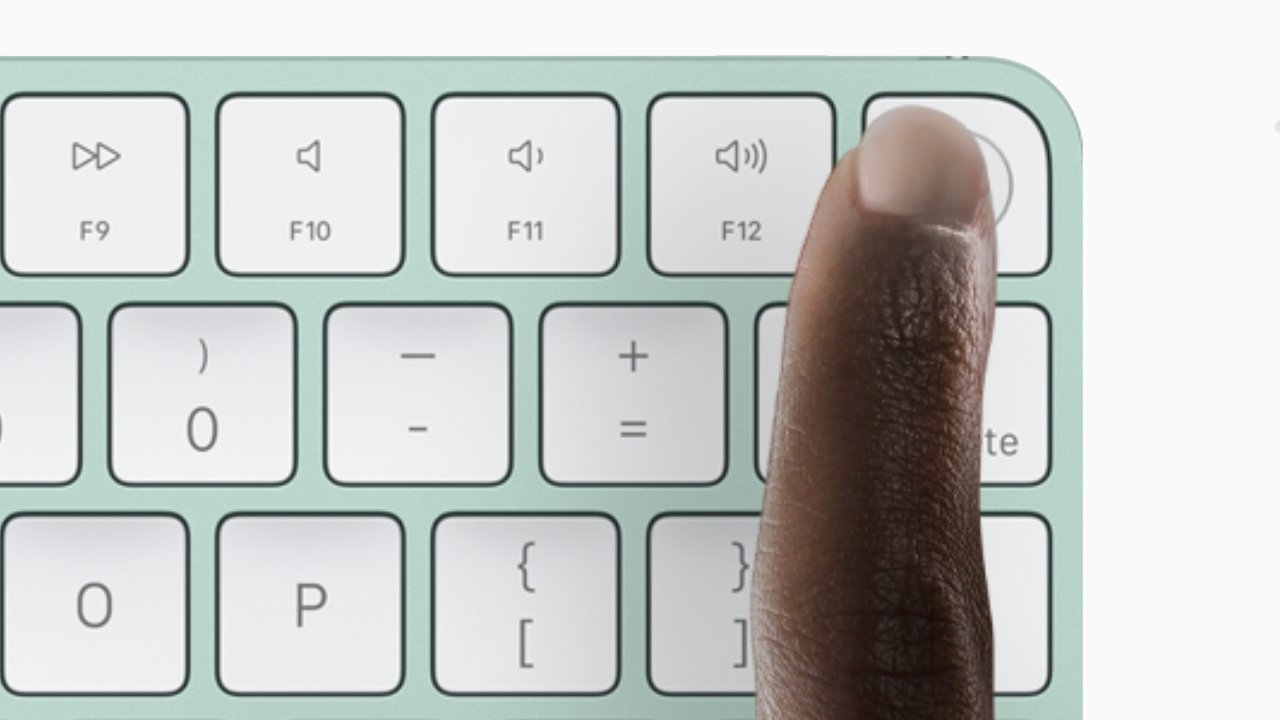
Mac의 모든 버전에 Touch ID 키보드가 포함되어 있는 것은 아니지만 간헐적으로 문제가 발생할 가능성이 있습니다.
터치ID에 문제가 발생했을때 조치하는 방법에 대해 알아봅시다.
Touch ID는 별도로 판매되는 Touch ID가 있는 Magic Keyboard에서 사용할 수 있으며, 모든 MacBook Pro 및 MacBook Air 키보드에서도 사용할 수 있습니다. 그러나 애플이 24인치 아이맥의 새로운 M3 에디션을 출시함에 따라 더 많은 사용자들이 터치 ID의 이점과 문제점을 찾을 수 있을 것입니다.
문제는 Touch ID 버튼으로 Mac을 잠금 해제하지 못하거나 새 지문을 추가할 수 없다는 것입니다. Touch ID를 설정한 후에도 비밀번호를 입력하라는 메시지가 표시될 수도 있습니다. 또는 운동 후 Touch ID가 지문을 인식하지 못하는 문제도 있습니다.
각각의 경우 이는 일반적으로 정상적인 사용에서 발생할 수 있는 문제이며 Touch ID 버튼에는 문제가 없습니다.
24형 iMac의 기본 모델에는 Touch ID 키보드가 포함되어 있지 않지만 주문 시 추가로 주문하면 사용할 수 있습니다. 현재 진행 중인 다른 모든 iMac 모델에는 Touch ID가 있는 Magic Keyboard가 표준으로 포함되어 있습니다.
터치ID 동작 기능
애플은 아이폰과 아이패드에서 터치 ID를 페이스 ID로 바꾼 지 오래여서 맥에서 터치 ID를 너무 강조하는 것은 한 걸음 뒤로 물러선 느낌이 듭니다. 하지만 페이스 ID는 어느 시점에서 분명 맥에 오겠지만, 지금 당장은 터치 ID가 맥의 잠금을 해제하고 사이트에 로그인하거나 온라인으로 물건을 결제할 수 있는 안전하고 매우 빠른 방법입니다.
버튼 상단에 손가락을 살짝 대고 있으면 인증을 받고 작업을 계속할 수 있습니다.
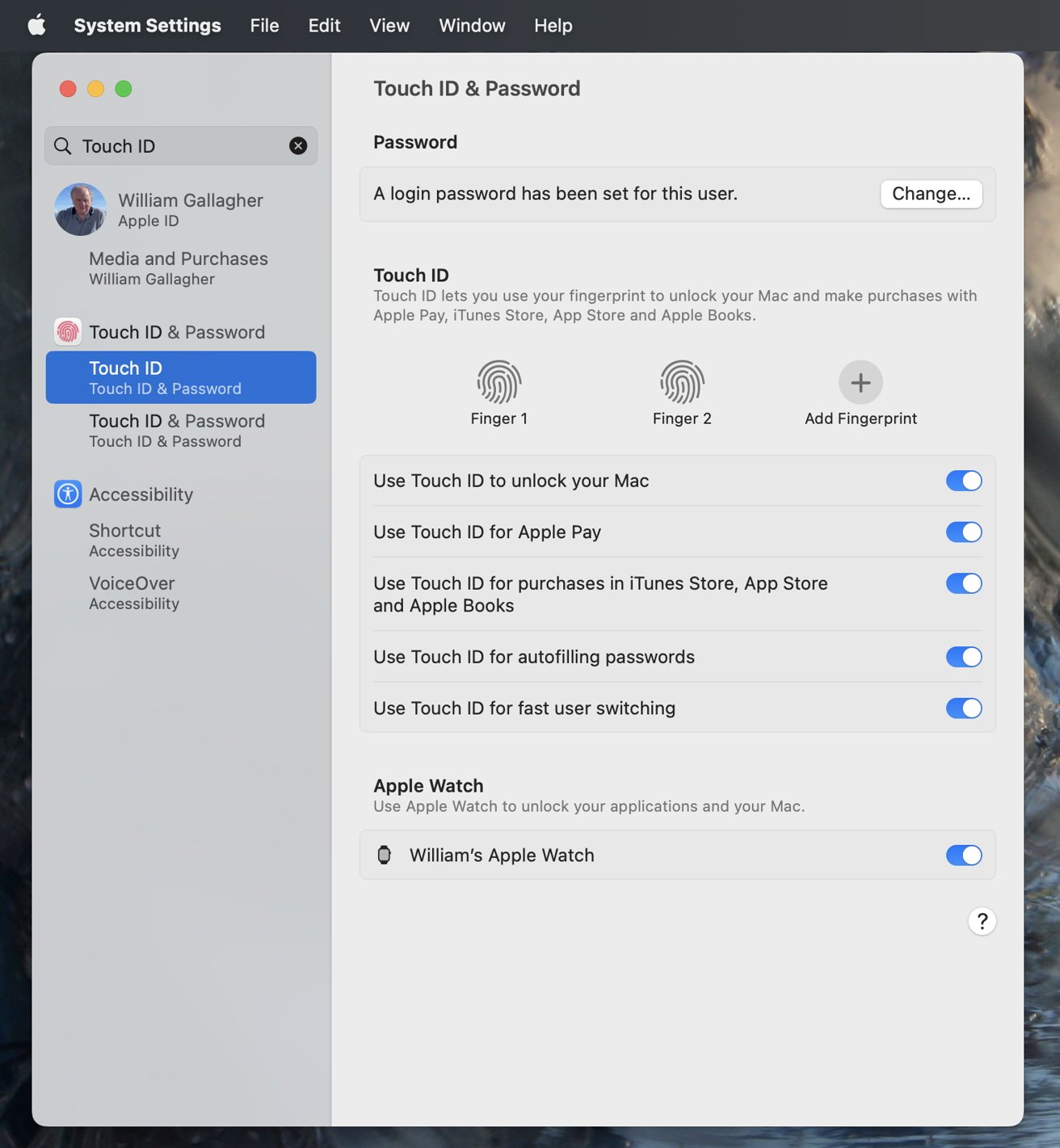
Mac에서 발생하는 모든 Touch ID 문제의 가장 일반적인 원인
iMac 스타일의 별도 키보드에서 터치 ID를 사용하려면 2020년형 macOS Big Sur 이상을 실행하는 Apple Silicon Mac이 필요합니다.
애플의 외장 매직 키보드는 배터리로 작동하기 때문에 단순히 배터리가 방전되었을 가능성이 있습니다. iMac에서 배터리가 부족해지고 있다는 알림을 받았겠지만, 한동안 사용하지 않았다면 배터리가 모두 방전되었을 수도 있습니다.
아니면 배터리를 절약하기 위해 키보드를 끌 수도 있습니다. 키보드 후면의 전원 스위치가 녹색을 나타내고 있는지, 즉 전원이 켜져 있는지 확인하십시오.
키보드가 확실히 켜져 있는 상태에서 Caps Lock 키를 누릅니다. 키보드에 전원이 들어오면 녹색 불이 켜집니다.
그렇지 않으면 문제는 키보드가 충전을 해야만 작업을 수행할 수 있다는 것입니다. 배터리가 10% 미만일 때 터치 ID가 있는 외부 키보드에서 문제가 발생한 적이 있습니다.
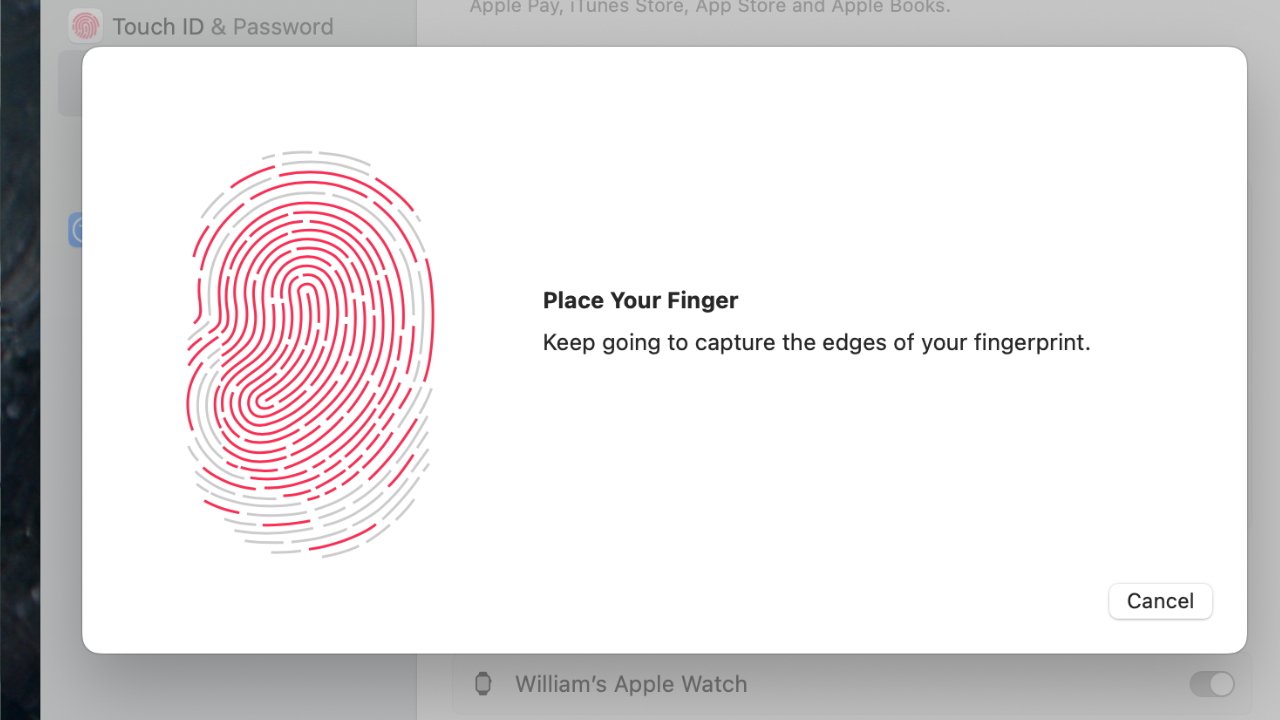
Touch ID 문제를 해결하는 방법
충전되고 스위치가 켜진 키보드가 있고 블루투스를 통해 macOS Big Sur 이상을 실행하는 Mac에 연결되어 있으면 터치 ID를 사용할 수 없는 이유가 있을 수 있습니다.
가장 일반적인 것은 Mac을 조금전에 시작하거나, 다시 시작하거나, 로그인을 했다는 것입니다. 이 경우 Mac은 항상 여러분에게 비밀번호를 입력하라고 요구하고, 그렇게 할 때까지 터치 ID를 허용하지 않습니다.
만약 맥을 슬립모드에서 깨우고 나서도 동일하게 비밀번호를 입력해야 합니다.
그리고 Mac에서 터치 ID로 지문을 인식하려고 하지만 어떤 이유로든 실패할 경우, 암호를 요구하기 전에 4번을 더 사용해야 합니다.
Touch ID 인식 및 설정 문제
애플은 "수분, 로션, 땀, 오일, 베인 상처, 또는 건조한 피부가 지문 인식에 영향을 미칠 수 있다"고 언급합니다. 비슷하게, "특정한 활동들이 또한 일시적으로 지문 인식에 영향을 미칠 수 있다"고 언급합니다
그것들은 다른 불특정 활동들 중 "운동, 샤워, 수영, 요리"를 포함합니다.
이 각각의 경우, 손을 말리는 것만으로도 터치 ID가 작동하기에 충분할 수 있습니다.
또한 터치 ID에서 사용할 수 있는 지문의 수에 제한이 있다는 점에 유의하십시오. Apple은 Mac을 사용하는 사람이 여러 명일 경우 자신의 계정을 가진 사람마다 세 개를 가질 수 있습니다.
다른 모든 방법이 실패할 때
Apple에서 문서화하지 않은 것으로 보이는 마지막 문제가 있으며, Touch ID가 있는 외부 Magic Keyboard로 제한되는 것 같습니다. 키보드 배터리가 충분히 부족한 경우 충전만으로는 Touch ID가 다시 작동하지 않을 수 있습니다.
Touch ID 지문 데이터가 키보드 자체가 아니라 Mac의 Secure Enclave에 저장되기 때문입니다. MacBook Pro를 사용하는 경우 키와 Secure Enclave 간의 연결은 외장 키보드와 같이 무선이 아닌 유선입니다.
따라서 처음부터 다시 시작하여 모든 지문 설정을 다시 실행할 필요는 없지만 경우에 따라 Secure Enclave에 대한 키보드의 연결을 재설정해야 할 수 있습니다.
이렇게 하려면 키보드를 켠 다음 키보드를 iMac에 물리적으로 연결합니다. Apple은 이를 위해 USB-C-Lightning 케이블을 제공하지만 USB-A-Lightning 케이블도 사용할 수 있습니다.
외부 Magic Keyboard가 연결된 상태에서 Touch ID를 다시 시도하면 작동합니다.
그렇다고 가정하고 지문 인식에 등록한 각 손가락으로 Touch ID를 사용해 보십시오. 그런 다음 키보드를 다시 분리하고 이전과 같이 무선으로 Touch ID를 사용할 수 있습니다.
'취미 > Apple' 카테고리의 다른 글
| iOS 17.2 베타2 출시 (저널앱, 협업 애플뮤직 플레이리스트 포함) (0) | 2023.11.10 |
|---|---|
| 2세대 에어팟 프로 펌웨어 업데이트 출시 (0) | 2023.11.10 |
| 애플워치OS 10.1.1 업데이트 출시 (배터리 문제 수정) (0) | 2023.11.08 |
| 애플 맥OS 소노마 14.1.1 및 벤투라 13.6.2 업데이트 출시 (0) | 2023.11.08 |
| iOS 17.1.1 업데이트 출시 - 자동차 무선충전, 날씨 위젯 수정 (0) | 2023.11.08 |